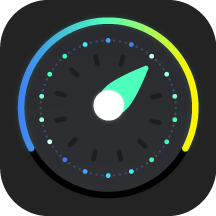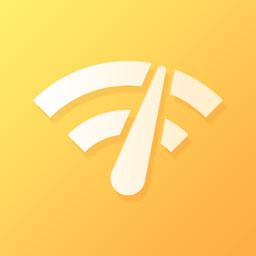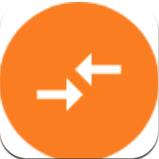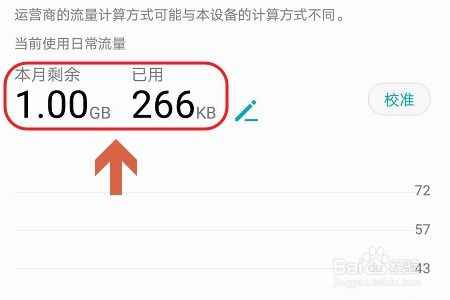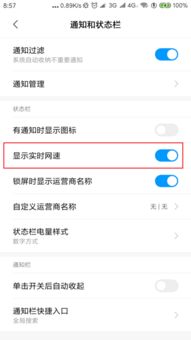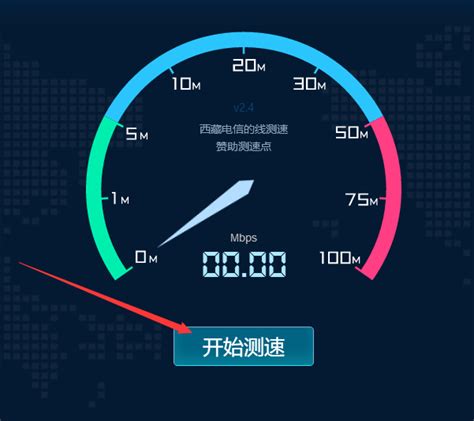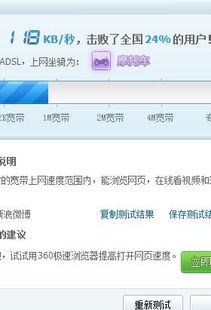如何查看自己的网速?
在现代社会中,网络速度对于我们的日常生活和工作至关重要。无论是进行在线会议、观看高清视频、下载大型文件,还是进行在线游戏,一个稳定且高速的网络连接都是必不可少的。那么,当我们怀疑自己的网络速度变慢时,怎么查看网速并找到可能的瓶颈呢?以下将从几个不同的维度,详细介绍查看网速的方法。

一、使用在线测速工具
最便捷和常用的方法之一是使用在线网速测试工具。这些工具通常简单易用,只需要打开浏览器,访问相关网站,点击开始测试按钮,就能在短时间内获取详细的网速报告。

1. 步骤:

打开浏览器,如谷歌Chrome、火狐Firefox或微软Edge。

在搜索引擎中输入“网速测试”或“网络测速”等关键词,选择一个信誉良好的测速网站,如Speedtest、Ookla等。
点击开始测试按钮,等待几秒钟,测速工具会自动下载和上传数据,并生成一份详细的网速报告。
2. 报告解读:
下载速度:表示从互联网下载数据到设备的速度,通常以Mbps(兆比特每秒)为单位。下载速度越快,下载文件和观看流媒体内容所需的时间就越短。
上传速度:表示向互联网上传数据的速度。虽然对于普通用户来说,上传速度的重要性相对较低,但对于需要上传大量数据或进行视频会议的用户来说,上传速度同样重要。
延迟(Ping):表示数据包从发送到接收的往返时间,通常以毫秒(ms)为单位。较低的延迟意味着更少的延迟和更快的响应时间,对于在线游戏和实时通信应用尤其重要。
二、使用专业测速软件
除了在线测速工具,还可以使用安装在设备上的专业测速软件。这些软件通常提供更详细和精确的数据,并且可以实时监测网速变化。
1. 选择软件:
对于Windows和macOS用户,可以选择SpeedTest by Ookla、NetSpeedMonitor等软件。
对于Android和iOS用户,Speedtest和Fast等应用非常流行。
2. 使用方法:
下载并安装选择的测速软件。
打开软件,按照提示进行测速。大多数软件都有一键测速功能,非常方便。
查看测速结果,了解下载速度、上传速度和延迟等关键信息。
3. 优势:
专业测速软件通常提供更详细的报告,包括网络连接的稳定性、历史记录对比等。
一些软件还可以实时监测网络速度,帮助用户了解网络速度的波动情况。
三、通过路由器查看网速
如果你使用的是有线网络连接,并且路由器支持网速监测功能,那么你可以直接通过路由器来查看网速。
1. 登录路由器管理界面:
打开浏览器,输入路由器的IP地址(通常在路由器底部标签上可以找到)。
输入用户名和密码(默认用户名和密码同样可以在路由器标签上找到,或者参考路由器的用户手册)。
2. 查找网速监测功能:
登录后,在路由器的管理界面中查找“网速监测”、“状态”或类似的选项。
在这个选项中,你应该能够看到当前网络的下载速度、上传速度以及连接的设备信息。
3. 注意事项:
不同品牌和型号的路由器管理界面可能有所不同,因此查找网速监测功能的路径可能会有所差异。
确保路由器的固件是最新版本,以获得最佳性能和最新的功能。
四、使用命令行工具
对于喜欢使用命令行或需要更高级功能的用户来说,可以使用操作系统自带的命令行工具来查看网速。
1. Windows系统:
打开命令提示符(可以通过搜索“cmd”或按下Win+R键,输入“cmd”并回车来打开)。
输入`ping google.com -t`(可以替换为其他常用的网站),这个命令会持续发送ICMP Echo请求包到指定的目标,并显示往返时间。虽然这个命令不能直接显示下载和上传速度,但可以帮助你了解网络的延迟情况。
如果需要更详细的网络速度信息,可以使用`tracert`(跟踪路由)命令来查看数据包从源地址到目标地址的路径。
2. macOS和Linux系统:
打开终端(可以通过搜索“Terminal”或按下Cmd+空格键,输入“Terminal”并回车来打开)。
在macOS上,可以使用与Windows类似的`ping`命令来测试延迟。在Linux上,还可以使用`iperf`工具来进行更详细的网络性能测试。
`iperf`是一个用于测量网络带宽的工具,可以在两台计算机之间创建一个TCP或UDP数据流,并测量吞吐量。要在两台计算机之间使用`iperf`,需要在它们都安装`iperf`(可以通过包管理器如apt-get、yum等安装),然后在其中一台计算机上启动服务器模式(使用`iperf -s`命令),在另一台计算机上
- 上一篇: 如何找到并使用QQ坦白说功能
- 下一篇: 解决iTunes Store无法连接的方法
-
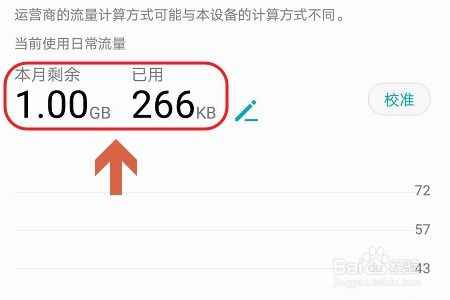 轻松掌握:如何查看你的网速资讯攻略11-01
轻松掌握:如何查看你的网速资讯攻略11-01 -
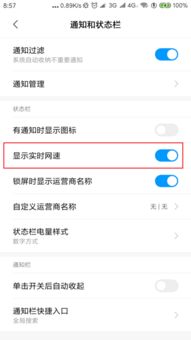 手机查看网速的方法与步骤资讯攻略11-01
手机查看网速的方法与步骤资讯攻略11-01 -
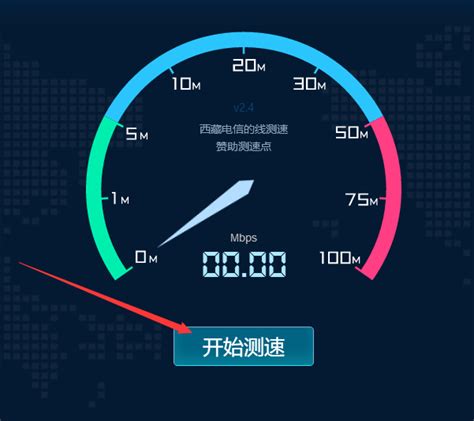 如何轻松检测自己电脑的网速资讯攻略11-01
如何轻松检测自己电脑的网速资讯攻略11-01 -
 中国电信宽带测速教程:轻松查看网速资讯攻略11-18
中国电信宽带测速教程:轻松查看网速资讯攻略11-18 -
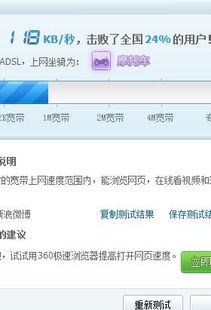 轻松掌握:如何高效查看你的电脑网速资讯攻略11-01
轻松掌握:如何高效查看你的电脑网速资讯攻略11-01 -
 一键速测!手机查网速超简单方法大揭秘资讯攻略02-13
一键速测!手机查网速超简单方法大揭秘资讯攻略02-13